流行的遊戲分發平台 Steam 包含更改顯示語言的選項,以適應來自世界各地的用戶。無論您是想練習一門新語言,還是想用不同的語言探索 Steam,更改 Steam 中的默認語言都非常快捷方便。
Steam 支持多種流行語言,包括英語、西班牙語、法語、德語、中文等。因此,您可能會在可用選項中找到您的首選語言。在本指南中,我們將向您展示如何在台式機和移動設備上更改 Steam 中的默認語言。此外,如果您想要額外提示,請堅持到最後。
如何在桌面版 Steam 中更改語言
更改 Steam 應用程序中的默認語言在兩個 Windows 上都是相似的和 Mac,這要歸功於它們具有可比性的界面。您可以在任何計算機上使用以下步驟。
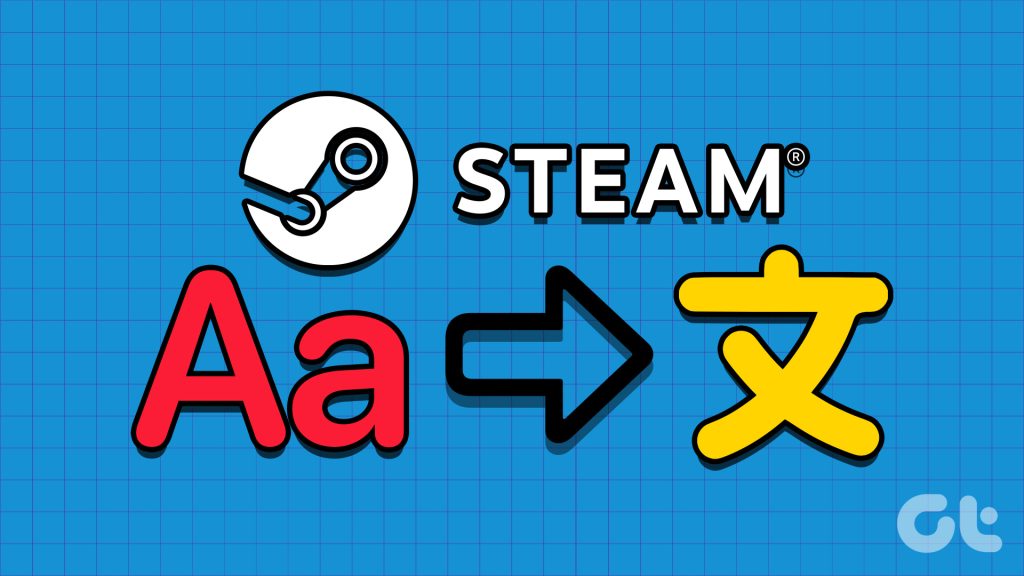
第 1 步:在您的 PC 或 Mac 上打開 Steam 應用。
第 2 步: 單擊左上角的 Steam 菜單,然後從列表中選擇設置(在 Windows 上)或首選項(在 Mac 上)。

第 3 步: 在“設置”窗口中,從左側欄中選擇“界面”選項卡.

第 4 步:點擊“選擇您希望 Steam 使用的語言”下的下拉菜單,然後從列表中選擇您的首選選項。然後,單擊底部的確定。
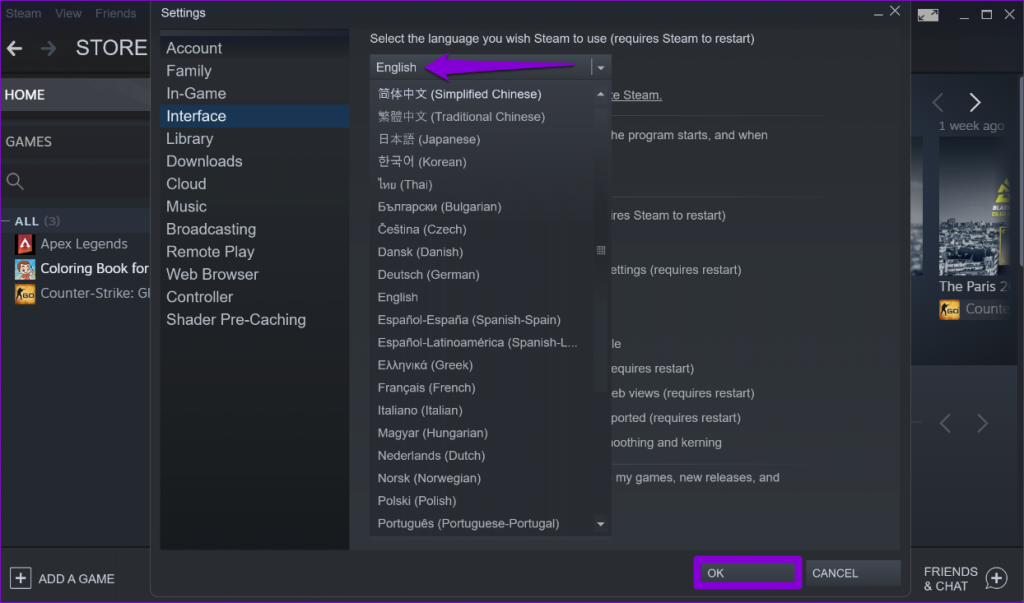
第 5 步:單擊“重新啟動 Steam”按鈕並等待 Steam 以您指定的語言重新打開。

如何在 Steam 網頁版中更改語言
在您計算機上的 Steam 應用程序中對語言設置所做的更改不會在不同平台之間同步。因此,如果您切換到 Steam 的網絡應用程序,您將需要重新設置您的首選語言。
要更改 Steam 在線的默認語言,請使用以下步驟:
第 1 步:打開您喜歡的網絡瀏覽器並前往 Steam 網站。如果尚未登錄您的帳戶,請登錄。
第 2 步:點擊右上角的帳戶名稱,將光標懸停在更改語言上,然後從子菜單中選擇您喜歡的選項。然後 Steam 頁面將自動刷新並切換到您指定的語言。
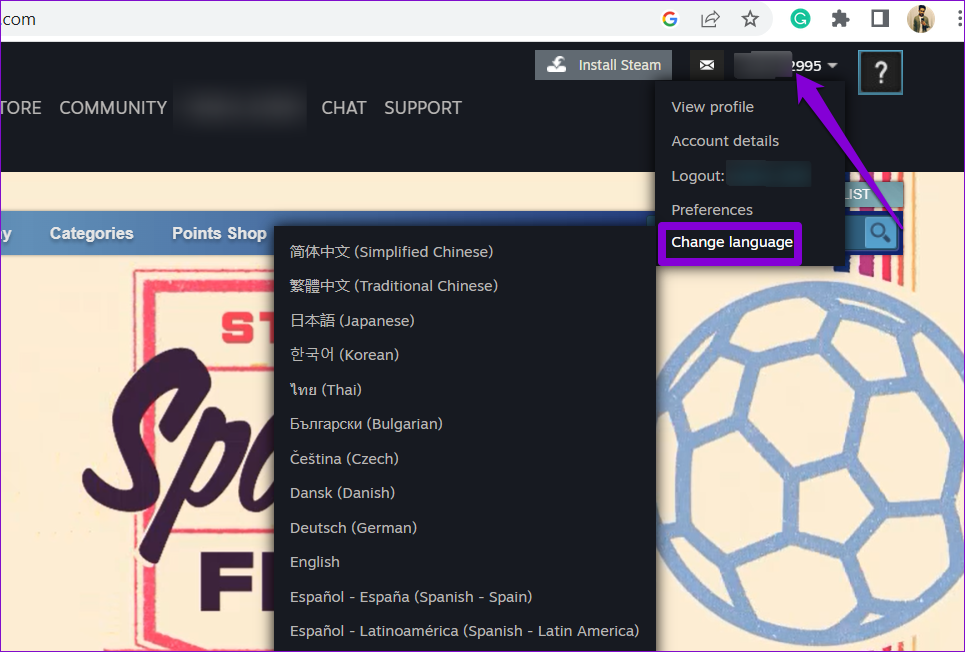
第 3 步:在接下來的頁面上,使用複選框選擇第二語言。這將允許 Steam 在您的主要語言不可用時以次要語言顯示遊戲描述和用戶評論。
第 4 步: 向下滾動並點擊保存。

如何更改語言Steam for Mobile
更改 Steam 移動應用程序中的默認語言也不是太難。以下是您可以在 Android 或 iPhone 上執行的步驟。
第 1 步:在您的手機上打開 Steam 應用。
第 2 步:點擊菜單圖標(三個水平線) 在右下角。
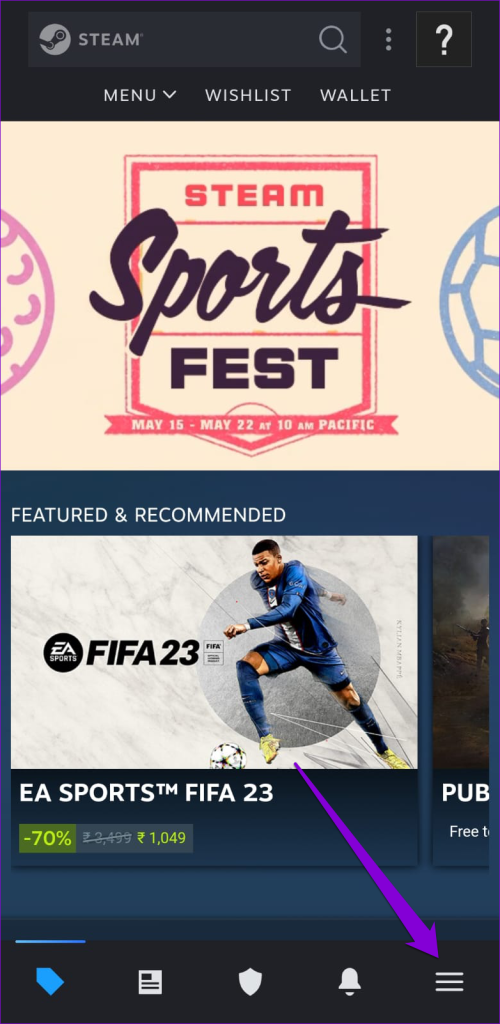
第 3 步: 向下滾動並選擇設置。
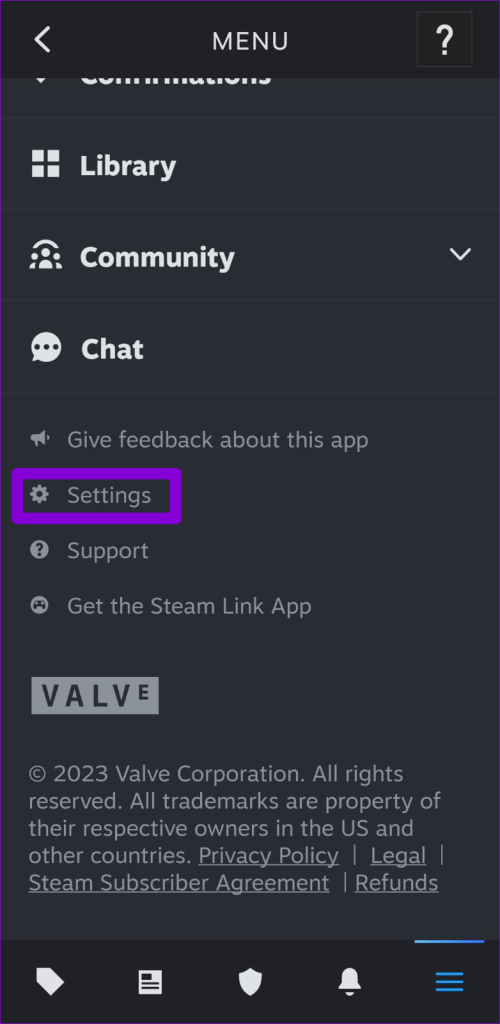
第 4 步:點擊“語言”旁邊的下拉菜單,然後從中選擇您喜歡的選項列表。
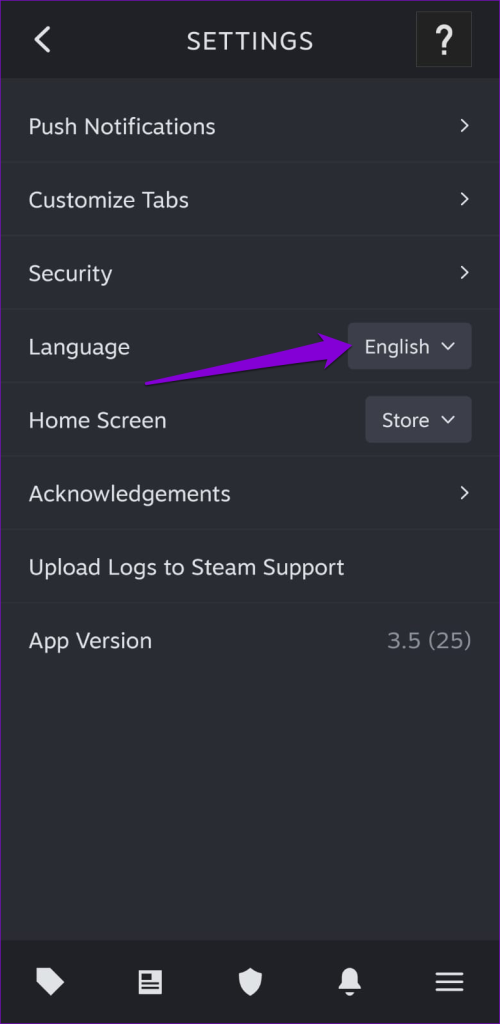
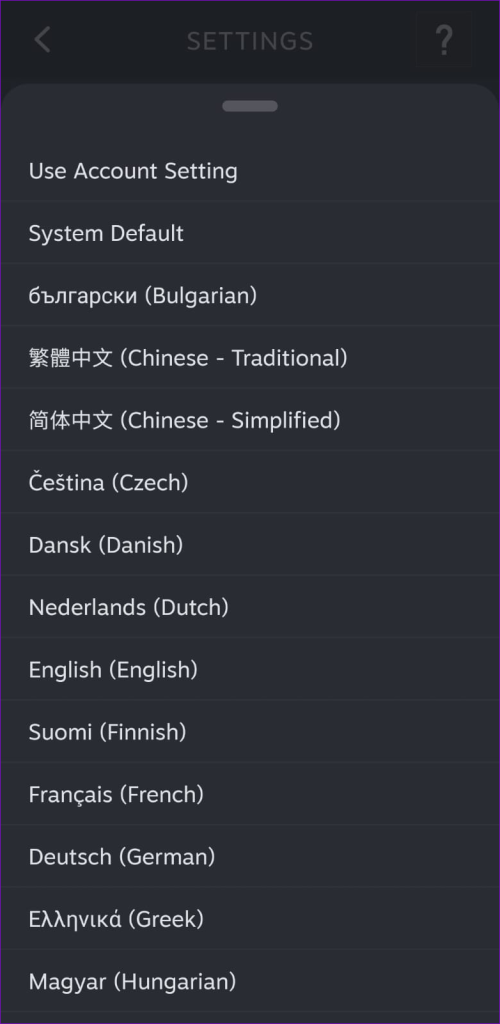
完成上述步驟後,Steam 應用程序應應用指定的語言而無需重新啟動。
獎勵:如何為個人更改語言Steam 上的遊戲
Steam 桌面版還允許更改個別遊戲的語言。這使您可以使用一種語言(例如英語)使用 Steam 應用程序,同時玩另一種語言(例如西班牙語)的特定遊戲。
以下是您可以更改特定遊戲語言的方法Steam。
第 1 步: 在您的計算機上打開 Steam 應用。
第 2 步:單擊“庫”以查看您的遊戲列表。
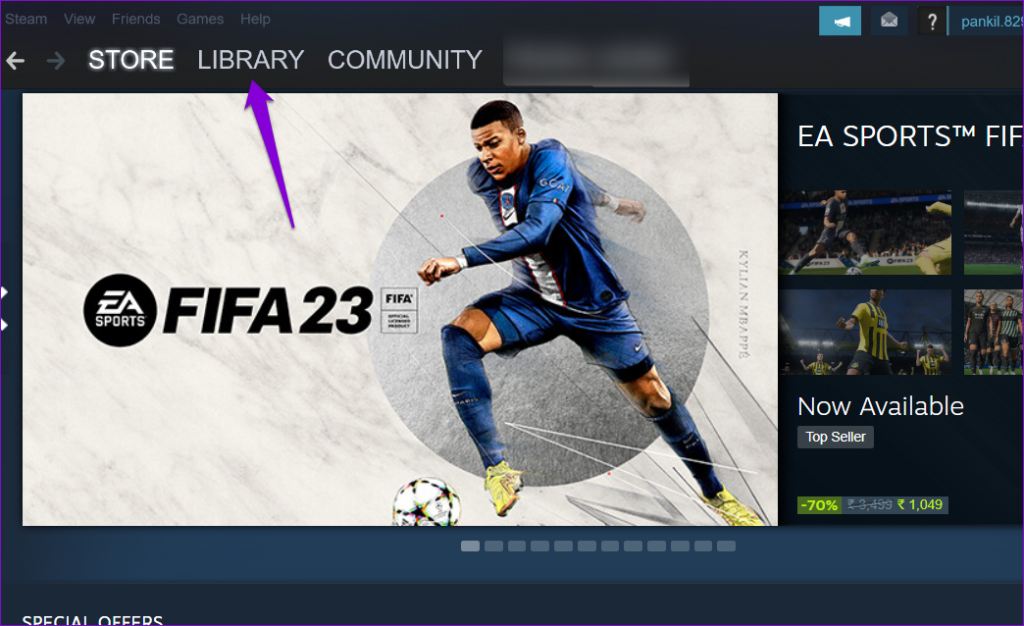
第 3 步: 右鍵單擊您想要使用不同語言的遊戲名稱,然後選擇“屬性”。
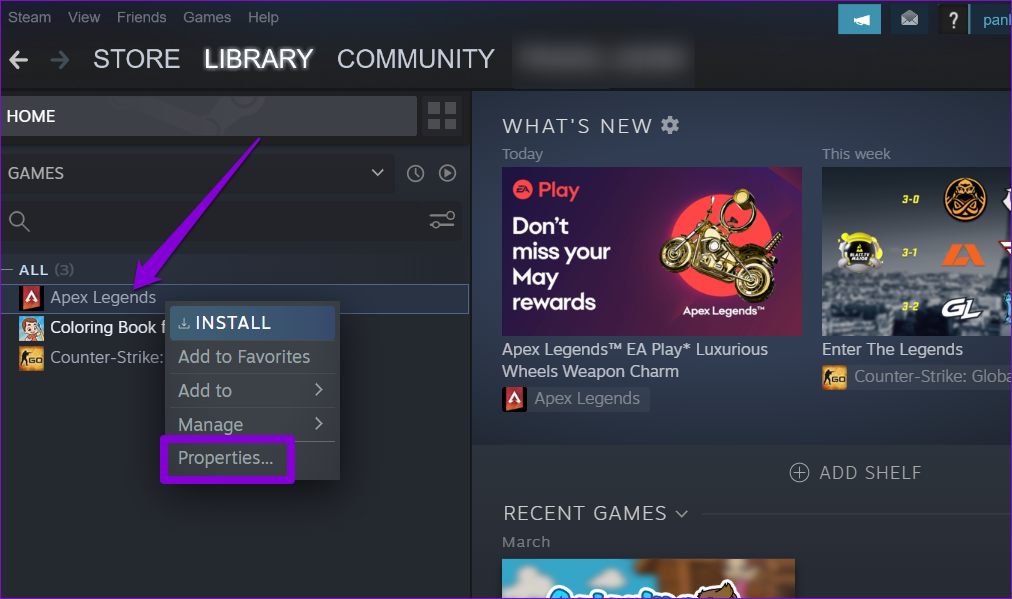
第 4 步: 使用左窗格切換到語言選項卡。如果您沒有看到“語言”選項卡,則您的遊戲不支持多種語言。
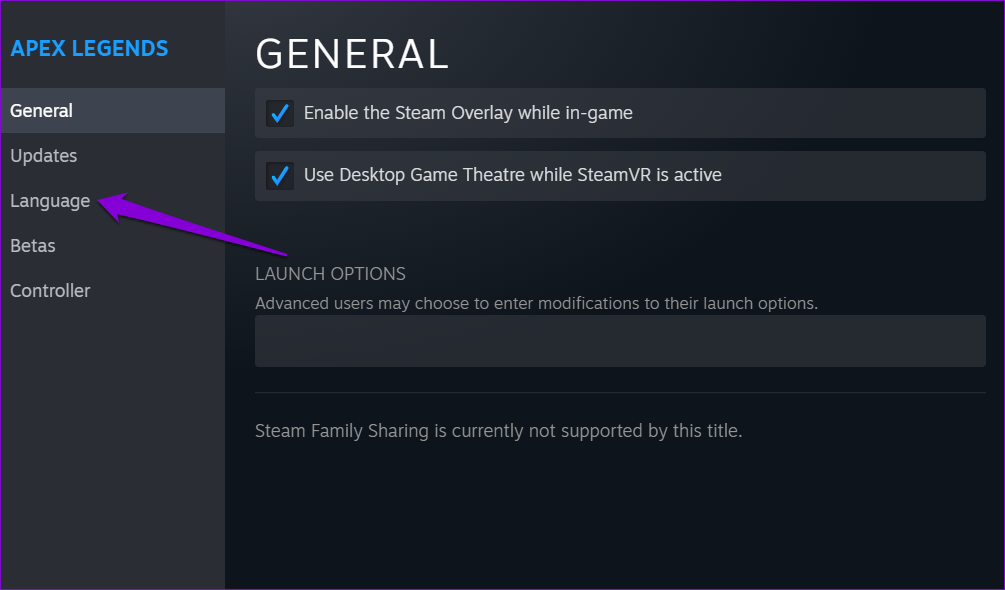
第 5 步:從下拉菜單中選擇您希望使用的語言。
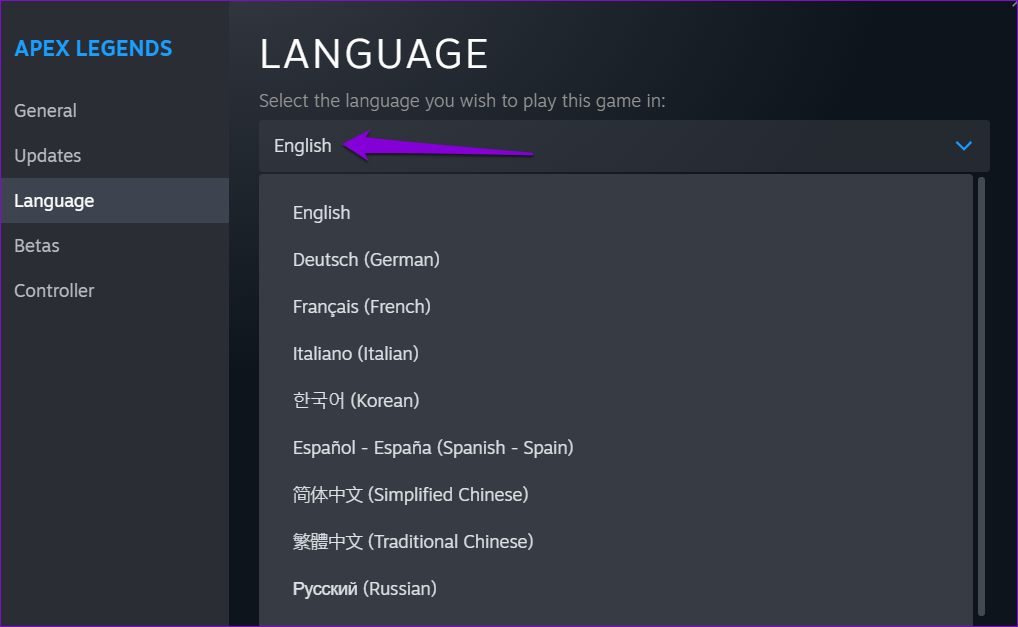
就是這樣。 Steam 將保存您對該特定遊戲的語言偏好。如果需要,您可以對更多遊戲重複上述過程。請注意,在使用其他語言玩遊戲之前,Steam 可能會提示您下載其他文件。
以您喜歡的語言使用 Steam
了解如何更改 Steam 中的默認語言如果您會說多種語言或正在學習一門新語言,這可能會很有用。值得慶幸的是,無論您使用什麼平台,這個過程都非常簡單。
